18 principales problemas de iOS 14 y cómo solucionarlos
Apple finalmente presenta iOS 14 y iPadOS 14 en WDWC 2020. La nueva actualización de iOS tiene nuevas funciones, pero también viene con errores y problemas que muchos usuarios han informado, como un agotamiento anormal de la batería, problemas de Bluetooth, errores de actualización, etc. A continuación, tenemos una lista de problemas de iOS 15/14 en iPhone 13/12, 12 Pro (Max), 12 mini, iPhone 11, 11 Pro(Max), XS, XS Max, X, XR, 8, 8 Plus, 7, 7 Plus, 6s, 6s Plus, SE 2, SE y todos modelos de iPad. También les mostraremos algunas soluciones rápidas.
Tal vez te interese: iOS 15 fallas y soluciones más populares (actualización diaria).
- Parte 1. Problemas de actualización/degradación de iOS 14
- Parte 2. Problemas funcionales de iOS 14
- Parte 3. Problemas de las aplicaciones no funcionan en iOS 14
1-paso Solución para todos los problemas de iOS 14
Para solucionar rápidamente y completamente los problemas de iOS 14 sin perder datos, puedes probar la herramienta de reparación profesional de iOS. Tenorshare ReiBoot es una herramienta tan útil que puede ayudarlo a reparar el sistema operativo principal de iOS y solucionar la mayoría de los problemas de iOS, incluidos errores de actualización de iOS 14, problemas de software/aplicaciones después de la actualización, etc.
- Reparar el atasco en el logotipo de Apple, la pantalla negra con círculo giratorio debido a la actualización de iOS 14, etc.
- Reparar la degradación de iOS 14 atascada en el modo de recuperación, bucle de reinicio, etc.
- Downgrade iOS 14 sin Jailbreak.
- Hacer que iOS se ejecute normalmente sin perder datos.
- Trabajar con todos los dispositivos iOS y todas las versiones de firmware iOS.
Parte 1. Problemas de actualización/degradación de iOS 14
Muchos usuarios avanzados que instalan iOS 14 en iPhone o iPad informan que encuentran varios errores y problemas. Estos son algunos problemas comunes de la actualización/degradación de iOS 14.
1. No se pudo instalar la actualización ocurrió un error al instalar iOS 14
"No se pudo instalar la actualización ocurrió un error al instalar iOS 14" parece ser un problema a largo plazo con cada actualización de iOS. De una descarga de software corrupto, conflicto de actualización o mala situación de red , podría haber numerosas razones detrás de esto. A continuación hay algunas posibles soluciones para usted.
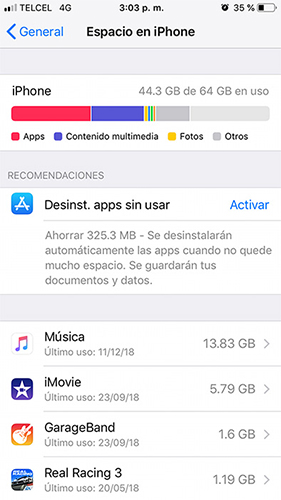
Arreglos rápidos:
- Examina el almacenamiento de tu iPhone. Vaya a la configuración > General > Almacenamiento para verificar tu espacio disponible. Si necesitas más espacio, elimina algunas aplicaciones no deseadas.
- Fuerza el reinicio de tu iPhone o iPad.
- Eliminaa el firmware de actualización descargado y luego vuelve a descargarlo y reinstalarlo.
- Verifica tu conexión de Wi-Fi y haz que tengas una conexión fuerte y estable.
2. Bajar iOS 14 atascado en el bucle de arranque
¿Has intentado volver iOS 14 a iOS 13.5 pero el iPhone está atascado en un reinicio? Muchos usuarios no están satisfechos e intentan degradar iOS 14, pero desafortunadamente se atascan en el bucle de arranque o en el modo de recuperación. Aquí hay algunas soluciones para el problema.
Arreglos rápidos:
- Fuerza el reinicio de tu iPhone o iPad.
- Pon tu iPhone en modo de recuperación y restaurar con iTunes. Tienes en cuenta que perderás todos los datos después de la restauración.
- Si deseas reparar la degradación de iOS 14 atascada en el bucle de reinicio/logotipo de Apple/Modo de recuperación sin perder datos, prueba Tenorshare ReiBoot. Puedes solucionar todos los problemas relacionados con iOS sin pérdida de datos.
3. Actualizar iOS 14 atascado en el logotipo de Apple
"Actualicé mi iPhone SE de segunda generación para iOS 14. Ahora está atascado con una pantalla blanca y un logotipo de Apple negro." El logotipo de Apple atascado ocurre cuando el sistema operativo está dañado.
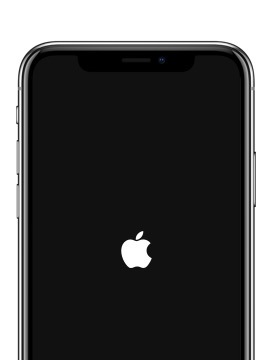
Arreglos rápidos:
- Restaura con iTunes. Conecta tu iPhone con una computadora y ejecuta iTunes en la computadora. Cuando iTunes detecta tu dispositivo, haz clic en Resumen y presiona Restaurar iPhone.
- Arregla en modo de recuperación. Si iTunes no reconoce tu iPhone, pon el iPhone en modo de recuperación y luego restaura con iTunes.
- Usa la herramienta de reparación de iOS. Una herramienta profesional de iOS como Tenorshare ReiBoot puede reparar fácilmente el iPhone atascado en el logotipo de Apple después de la actualización sin perder datos.
4. Actualizar iOS 14 atascado en la instalación
"¿La actualización lleva mucho tiempo? La descarga está preparando por más de media hora." Algunos usuarios se quejan de que la instalación de la actualización de beta de iPadOS 14 y iOS 14 lleva mucho tiempo y si detienen el proceso, podrían perder datos en iPhone/iPad.
Arreglos rápidos:
- Espera unas horas. Es posible que tu iPhone tarde varias horas en finalizar la actualización.
- Verifica el estado de la red y asegúrate de que la red Wi-Fi sea estable.
- Restaura tu dispositivo si realmente te quedas atascado. Puedes restaurar iPhone con iTunes(iTunes puede devolver errores al restaurar y todos los datos se borrarán después de la restauración) o restaurar iPhone usando Tenorshare ReiBoot sin perder datos y devolver errores de restauración de iTunes.
5. iPhone 11 Pro sigue fallando en iOS 14
Después del lanzamiento de iOS 14, su inestablilidad puede causar que tu iPhone o iPad siga fallando. Este problema puede surgir debido a un fallo del software o una actualización corrupta de iOS, etc. Aquí hay algunas medidas que puedes tomar para solucionar estes problemas.
Arreglos rápidos:
- Fuerza el reinicio de tu iPhone o iPad.
- Restaura iPhone con iTunes.
- Degrada iOS 14. Si encuentras este problema cuando descargas la versión Beta de iOS 14, puedes volver iOS 14 a 13 para resolverlo rápidamente.
6. Atascado en el ciclo de arranque en iOS 14
Algunos usuarios tienen problemas desde el lanzamiento de iOS 14. Alguien dijo:"Intenté actualizar mi teléfono de iOS 13.5.1 a ios 14 y parecía que se atascaba en un ciclo de arranque y obtenía el logotipo de Apple durante unos 3 segundos antes de reiniciar. Para solucionar este problema, puedes intentar los métodos siguientes.
Arreglos rápidos:
- Cuando está atascado, conecta tu iPhone a iTunes y vaya a Resumen> Restaurar iPhone.
- Usa ReiBoot para ingresar de forma gratuita al modo de recuperación para salir del ciclo de arranque
- Si aún así te quedas atascado, intenta utilizar la herramienta de reparación del sistema iOS para volver iOS 14 a su versión anterior.
Parte 2. Problemas funcionales de iOS 14
Es posible que el último iOS 14 no sea suficientemente estable y tenga algunos errores que causarán problemas de funcionamiento del sistema en tu dispositivo. Por ejemplo, la batería se agota rápidamente, el iPhone se calienta después de la actualización, no se puede usar datos celulares y el WIFI no funciona,etc. Puedes obtener más detalles en esta parte.
1. No se puede recibir llamadas en iOS 14
Muchos usuarios informan que el iPhone no recibe llamadas después de la actualización de iOS 14. El problema puede estar vinculado a tu estado de red, configuración incorrecta o problemas relacionados con el software. Aquí hay algunas soluciones rápidas para resolverlo
Arreglos rápidos:
- Vaya a la Configuración. Activa el Modo avión, y apágalo después de unos minutos.
- Vaya a la Configuración y asegúrate de que No molestar esté apagado.
- Saca tu tarjeta SIM y luego vuelve a insertarla.
- Vaya a la Configuración > General > Restablecer y luego restablecer la configuración de red.
- Vaya a Configuración > General > Información > Operador y verifica si hay una nueva actualización de operador disponible.
2. Los datos celulares no funcionan en iOS 14
Después de instalar iOS 14, ¿los datos celulares dejan de funcionar? "Obtengo error diciendo no hay tarjeta sim, ¿la actualización se requiere usar datos móviles en iPhone?"
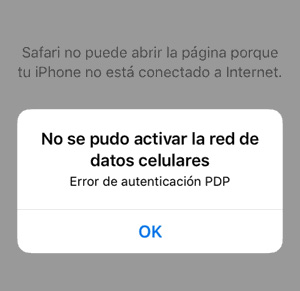
Arreglos rápidos:
- Fueraz el reinicio de tu iPhone o iPad.
- Vaya a la Configuración > Datos celulares. Apágalo y luego enciéndelo.
- Restablece la configuración de red desde la Configuración > General > Restablecer ajustes de red.
3. "Otros" ocupa gran espacio después de la actualización de iOS 14
¿Alguien tiene el problema con 'Otros' ocupando mucho espacio después de la actualización de iOS 14? "Después de instalar el iOS 14, otros ahora ocupa 27GB". Muchos usuarios informan que la sección de almacenamiento del iPhone "Otros" ocupa un gran espacio. Si tienes mismos problemas, intenta las soluciones rápidas a continuación.
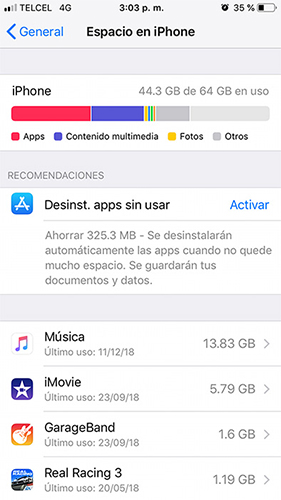
Arreglos rápidos:
- Borra todo el contenido y la configuración desde Configuración > General > Restablecer y luego restaura el iPhone desde el archivo de copia de seguridad anterior.
- Vaya a la Configuración > General > Almacenamiento del iPhone > Safari para borrar las cachés de Safari y la lista de lectura fuera de línea.
- Borra los datos antiguos de iMessage y Mail.
4. Consumo batería ios 14
El problema del agotamiento de la batería parece venir con cada nueva actualización de iOS. Hay usuarios que informan que la batería se agota muy rápido (aproximadamente un 50% más rápido que iOS 13) en iPhone 11. Podría ser que el widget del tiempo mata la vida de la batería o de un error de software.
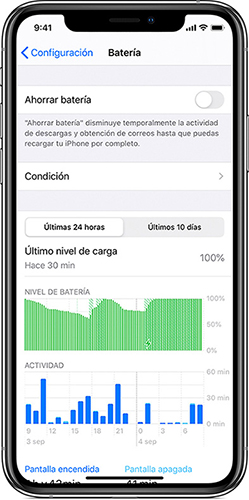
Arreglos rápidos:
- Identifica qué aplicación está agotando más la batería de tu iPhone.Si es el widget del tiempo, simplemente lo elimina.
- Espera la versión formal de iOS 14. La versión de beta es inestable y puede provocar que la batería se agote rápidamente en el iPhone.
- Regresa la versión de iOS 14 a iOS 13.5 que es más estable.
5. No se puede restaurar la copia de seguridad en iOS 14
"Volví la beta de iOS 14 a 13.5.1 y realicé una copia de seguridad en mi Mac antes de bajarla. Cuando intenté restaurarlo, el mensaje de error decía que el software no admite." Tienes en cuenta que cualquier copia de seguridad que realice en iOS 14 no se puede usar después de la degradación.
Arreglos rápidos:
- Elige una copia de seguridad realizada antes de la actualización de iOS 14.
- Usa una herramienta de restauración de copia de seguridad de iOS de terceros como Tenorshare iCareFone para restaurar la copia de una versión más reciente de iOS a una versión anterior.
Lee también: Cómo recuperar datos de iPhone despues de restaurar.
6. Problemas de punto de acceso personal con iOS 14
"No puedo conectar mi PC con Windows al punto de acceso personal visible en iPhone SE 2020 iOS 14. Se conecta a mis dispositivos Apple con iOS 13." Varios usuarios se enfrentan a un punto de acceso personal de iPhone que no funciona en iOS 14.
Arreglos rápidos:
- Fuerza el reinicio de tu iPhone o iPad.
- Apaga y vuelve a encender tus datos móviles.
- Vaya a la Configuración > General > Información. Espera para ver si aparece una opción de actualización. Si aparece, actualizar la configuración del operador.
- Comparte Internet del celular en el iPhone mediante un cable USB o Bluetooth.
7. Conexión y desconexión de Bluetooth en iOS 14
Muchos usuarios experimentan problemas con Bluetooth, incluido fallo de conexión de Bluetooth, problemas de conexión y desconexión de Bluetooth etc. Si Bluetooth no funciona en iOS 14 desde tu iPhone, intenta las soluciones rápidas a continuación.
Arreglos rápidos:
- Reinicia tu iPhone y tu dispositivo Bluetooth.
- Desde Configuración > Bluetooth, apágalo y vuelve a encenderlo.
- Vaya a la Configuración > Bluetooth y desvincula el dispositivo Bluetooth y luego vuelve a vincularlo.
- Enciende y apaga el Modo avión.
- Restablece la configuración de red desde Configuración > General >Restablecer.
8. Mi iPhone se calienta en iOS 14
Desde el lanzamiento de iOS 14, un error se encontró que iPhone se calienta mucho tras actualizar a iOS. Muchas razones podrán causar un calentamiento del teléfono, por lo tanto, consulta las siguientes soluciones rápidas.
Arreglos rápidos:
- Fuerza el cierre de las aplicaciones en segundo plano.
- Fuerza reiniciar tu iPhone.
Parte 3. Problemas de las aplicaciones no funcionan en iOS 14
Siempre hay algunas aplicaciones que no funcionan después de la actualización de iOS, ya sean aplicaciones de terceros o aplicaciones integradas de Apple. A continuación se presentan los problemas comunes de las aplicaciones en iOS 14, lee y encuentra las soluciones si tienes mismos problemas.
1. La aplicación no funciona en iOS 14
Cuando la mayoría de las aplicaciones siguen funcionando en iOS 14, hay algunas aplicaciones que no funcionan. Esto se puede vincular a conflictos de software, mal funcionamiento de iOS o cambios en las funciones principales utilizadas por la aplicación. A continuación se presentan los problemas de aplicaciones más reportados en iOS 14 y cómo resolverlos.
- Instagram se falla en iOS 14.
- No se puede jugar Pokémon en iOS 14.
- Amazon music no funciona.
- Sky Go no se puede iniciar.
- Compartir publicaciones en Facebook no funciona.
- Las aplicaciones bancarias como Bank of Colorado, Chase Bank, Starling Bank (Reino Unido) no funcionan.
- Adobe Photoshop no puede guardar el recorte.
Arreglos rápidos:
- Desinstala la aplicación que no funciona y vuelve a instalarla más tarde.
- Actualiza la aplicación. Si recientemente actualizaste a iOS 14, verifica si la aplicación tiene una actualización para hacerlo correctamente.
- Contacta con el fabricante de la aplicación. Si la aplicación no se inicia en absoluto, entonces esta aplicación puede ser incompatible con la nueva versión de iOS 14, infórmalo al fabricante de la aplicación.
2. Problemas de Siri en iOS 14
"Cuando hablo con Siri, responde con audio, pero no puedo ver ninguna salida visual de lo que dice, en su lugar veo la extraña barra azul. iOS 14 trae nuevas características y diseños, pero también causa algunos problemas nuevos.
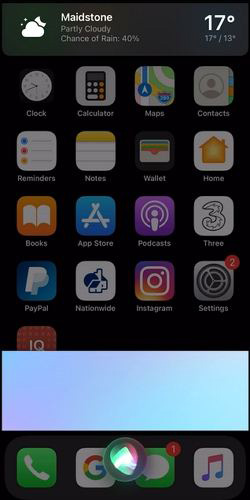
Arreglos rápidos:
- Apaga Siri desde Configuración y enciéndelo después de unos minutos.
- Vaya a la Configuración > General > Restablecer > Restablecer ajustes de red.
- Activa la opción "Mostrar siempre los subtítulos de Siri".
3. La aplicación no se descarga desde AppStore
"No puedo descargar ninguna aplicación, solo gira como si se eatá cargando después de la actualización de iOS 14." "AppStore sigue cargando y después de un rato dice que intentálo de nuevo." iOS 14 causa problemas de AppStore para algunos usuarios. Si eres uno de ellos, prueba a continuación soluciones rápidas.
Arreglos rápidos:
- Fuerza el reinicio de tu iPhone o iPad.
- Cierra y abra la aplicación App Store tocando la pantalla de inicio dos veces y deslizando hacia arriba para cerrar App Store.
- Pausa y reinicia la descarga de la aplicación. Mantén presionado la aplicación durante aproximadamente 2 segundos para que aparezca el menú de accesos directos táctiles en 3D y luego toca Pausar descargar.
- Cierra sesión en App Store y vuelve a iniciar sesión.
4. Safari se mantiene congelando/fallando en iOS 14
Después de la actualización de iOS 14, puedes encontrar tipos de problemas de Safari, como Safari se congela, falla al iniciarse, no puede abrir páginas, etc. Aquí hay algunas soluciones fáciles.
Arreglos rápidos:
- Vaya a la configuración de Safari y toca "Borrar historial y datos de sitios web".
- Vaya a la Configuración > Safari y desactiva "Sugerencias de Safari".
- Deshabilita autorrelleno desde Configuración > Safari > Contraseñas y autorrelleno.
- Desactiva JavaScript. Vaya a la Configuración > Safari > Avanzado y desactivar JavaScript.
- Usa Chrome o Firefox.
Conclusión
Entonces, hemos resumido los problemas con iOS 14 hasta ahora. Dado que el nuevo iOS 14 no es estable y tiene muchos errores, no importa si no pudiste actualizar iOS 14 o si tienes problemas de software/aplicaciones después de la actualización de iOS 14, intenta restaurar iOS o degradar iOS 14 a una versión estable con Tenorshare ReiBoot para resolver todos estos problemas.
- Repara 150+ problemas y errores iOS 18 en iPhone, iPad y iPod.
- Funciona bastante bien en dispositivo se queda en logo manzana, pantalla negra, se queda en modo recuperación, se reinicia solo, falló al jailbreak iOS 18, etc.
- Restaura tu dispositivo de fábrica sin iTunes.
- Soporta todos los modelos de iPhone, iPad o iPod y el último iOS 18 y versiones anteriores.

ReiBoot for iOS
El software gratuito número 1 para reparación y recuperación del sistema iOS
Reparación rápida y sencilla







